怎么在Word中制作论文三线表?
如今许多的小伙伴都需要在电脑word中写自己的论文,如果我们需要制作一个论文三线表应该如何操作呢?今天,小编就教大家在Word中制作论文三线表。
具体如下:
1. 我们打开电脑中的word,之后点击【插入】,然后点击【表格】,根据数据的需求插入表格,如图。
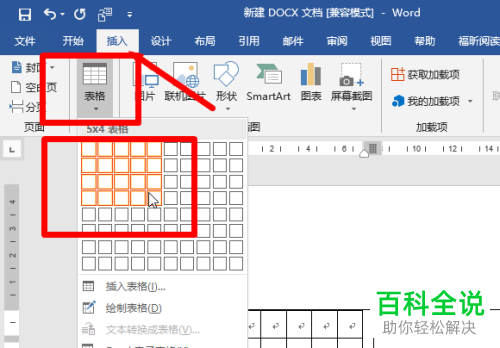
2. 然后我们对单元格进行合并,对数据进行分支,选择需要合并的单元格,点击【布局】选项卡中的【合并单元格】,如图。

3. 之后我们将文字数据输入,选中整个表格,点击【中间对齐符号】,如图。
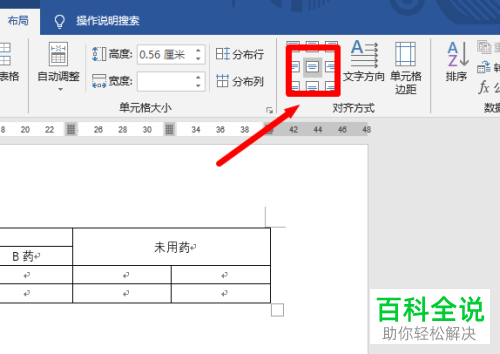
4. 之后在表格上右击,在列表中点击【边框和底纹】,如图。
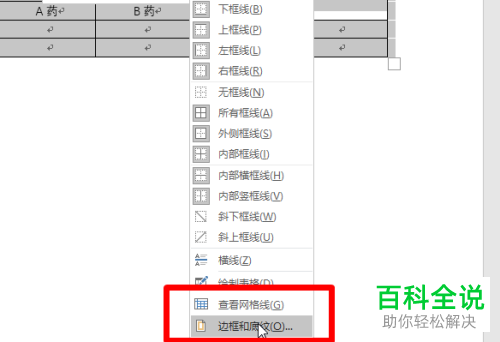
5. 之后选中整个表格,在边框和底纹对话框中将【竖直的线条】都取消,完成之后点击【确定】,如图。
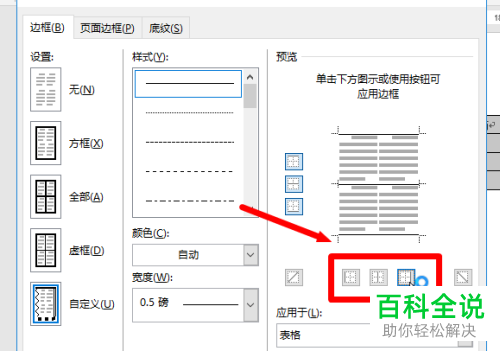
6. 之后重复上一步的步骤,在边框和底纹的对话框中,将上下线条宽度设置为1.5磅,中间线条给1.0磅,完成之后点击【确定】,如图。
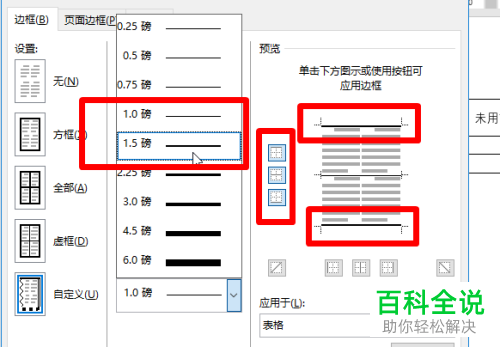
7. 我们在最后一步中重复上述的操作,对其他的线条进行精细去除就可以了,如图。
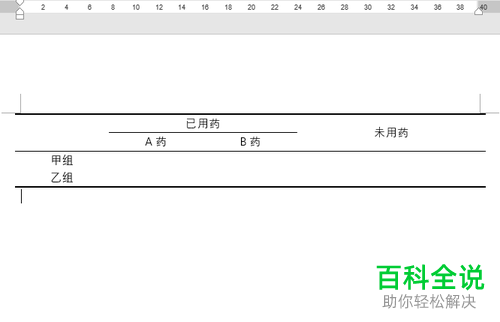
以上就是小编教大家在Word中制作论文三线表的方法,希望可以帮到大家。
赞 (0)

